iOS 16.5 Naprawa iPhone’a Apple CarPlay nie działa
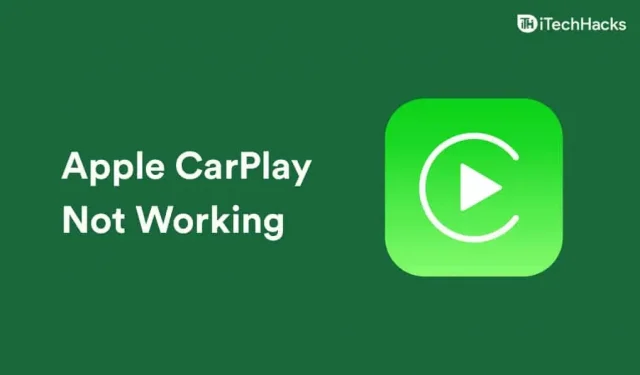
Problemy z Apple Car Play zostały zgłoszone przez użytkowników iOS 16. Klienci zaczęli doświadczać problemów, takich jak częste rozłączanie Apple CarPlay, niezdolność CarPlay do reorganizacji aplikacji, CarPlay nie odtwarzający muzyki i kilka innych. Nie jesteś sam, jeśli po aktualizacji do iOS 16 Apple CarPlay sprawia Ci kłopoty. Nie musisz się martwić, jeśli iOS 15 nie współpracuje z Apple CarPlay.
Rozwiąż problemy z CarPlay w systemie iOS 16.5
Jak rozwiązać niedziałający Apple CarPlay w iOS 16, zostanie omówiony w tym artykule.
Sprawdź kabel
Sprawdź, czy kabel nie jest uszkodzony, jeśli używasz go do podłączenia iPhone’a do Apple CarPlay. Możesz próbować rozwiązać problemy z telefonem, podczas gdy problem często leży w kablu. Sprawdź, czy kabel jest prawidłowo podłączony.
Jeśli kabel jest prawidłowo podłączony, a iOS 15 nadal nie obsługuje Apple CarPlay, powinieneś ustalić, czy kabel jest uszkodzony, czy nie. Wymień kabel, jeśli jest uszkodzony, a następnie spróbuj ponownie użyć CarPlay.
Wyłącz korektor
Jeśli Apple CarPlay nie pozwala na odtwarzanie muzyki, powinieneś najpierw spróbować wyłączyć korektor w swoim iPhonie. Aby to zrobić, postępuj zgodnie z poniższymi instrukcjami:
- Otwórz aplikację Ustawienia na swoim iPhonie.
- W Ustawieniach przejdź do opcji Muzyka i otwórz ją.
- W muzyce kliknij EQ. Teraz wybierz opcję Wyłącz , aby wyłączyć korektor.
Odśwież swojego iPhone’a
Po pierwszej aktualizacji swoich iPhone’ów do iOS 15 kilku konsumentów zaczęło doświadczać tego problemu. Początkowa aktualizacja iOS 15 spowodowała, że konsumenci mieli problemy z Apple CarPlay. W rezultacie powinieneś sprawdzić swój iPhone pod kątem aktualizacji. Sprawdź, czy są dostępne nowe aktualizacje. Zaktualizuj telefon, jeśli jest dostępna inna aktualizacja.
Powinieneś dać Apple CarPlay jeszcze jedną szansę po aktualizacji telefonu. Sprawdź, czy Apple CarPlay działa. Powinieneś przejść do następnego etapu procesu rozwiązywania problemów, jeśli Apple CarPlay nie działa w iOS 15.
Ponownie zainstaluj CarPlay
Spróbuj usunąć samochód z CarPlay, a następnie skonfiguruj go ponownie, aby sprawdzić, czy to rozwiąże problem. Postępuj zgodnie z poniższymi procedurami, aby ponownie skonfigurować CarPlay:
- Przejdź do aplikacji Ustawienia na swoim iPhonie.
- W Ustawieniach przejdź do sekcji Ogólne .
- Teraz dotknij CarPlay, a następnie wybierz samochód podłączony do CarPlay.
- Teraz dotknij Zapomnij ten samochód , aby usunąć podłączony samochód.
- Po wykonaniu tej czynności uruchom samochód, a następnie dotknij opcji Dostępne samochody.
- Znajdziesz swój samochód na liście. Wybierz samochód, a zostanie on połączony z Twoim CarPlay.
Resetowanie iPhone’a
Problem powinien najprawdopodobniej zostać rozwiązany za pomocą procedur rozwiązywania problemów wymienionych powyżej. Niemniej jednak powinieneś spróbować zresetować iPhone’a, jeśli nadal występuje ten sam problem. Skorzystaj z poniższych instrukcji, aby zresetować iPhone’a:
- Najpierw otwórz aplikację Ustawienia na swoim iPhonie.
- Stuknij w opcję Ogólne w Ustawieniach.
- Tutaj dotknij opcji Transferor Resetuj iPhone’a .
- Stuknij w Resetuj , a następnie stuknij w Resetuj wszystkie ustawienia.
- Potwierdź zresetowanie urządzenia. Po zresetowaniu urządzenia skonfiguruj je ponownie, a także skonfiguruj CarPlay.
- Sprawdź, czy CarPlay działa, czy nie.
Zresetuj system rozrywki pojazdu
Jeśli Apple CarPlay nadal nie działa prawidłowo w systemie iOS 15, może to oznaczać problem z systemem informacyjno-rozrywkowym pojazdu. System informacyjno-rozrywkowy w Twoim samochodzie należy najpierw zresetować, a następnie zaktualizować do najnowszej wersji.
Powinno to zostać naprawione po zakończeniu korzystania z niego i ponownym skonfigurowaniu Apple CarPlay. Apple CarPlay powinien być dostępny w tym momencie.
Ostatnie słowa
Ten post pomoże Ci rozwiązać wszelkie problemy, które mogłeś mieć z Apple CarPlay w iOS 16. Dołączyliśmy kilka technik rozwiązywania problemów, aby rozwiązać problemy z Apple CarPlay w iOS 16.

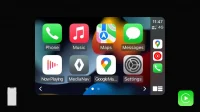

Dodaj komentarz